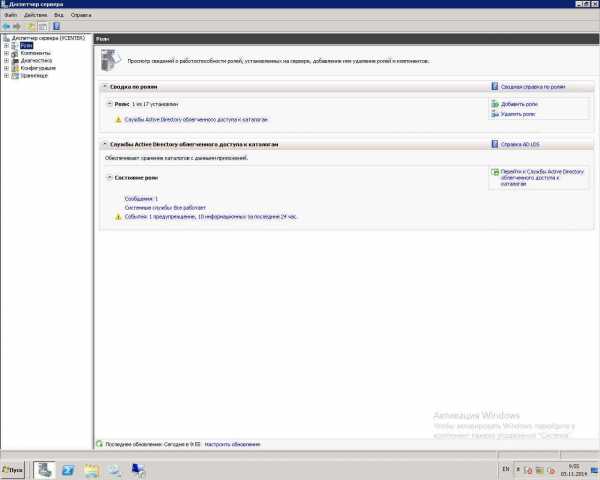Переходник HDMI DVI — распиновка и описания интерфейсов HDMI и DVI. Как подключить hdmi к displayport
HDMI,DVI,VGA,DisplayPort — Всё об интерфейсах подключения.
Подбираем для соответствующего разъема нужный штекер. Какие типы кабелей предлагают производители" HDMI,DVI,VGA,DisplayPort" и какой интерфейс является оптимальным для подключения монитора.

порты HDMI, VGA(D-Sub), DVI.
Раньше чтобы подключить монитор к компьютеру, использовали только аналоговый интерфейс VGA. В современных устройствах присутствуют разъемы " HDMI,DVI,VGA,DisplayPоrt". Посмотрим какими преимуществами и недостатками обладает каждый из интерфейсов.
С развитием новых технологий для плоских мониторов стало недостаточно возможностей разъема VGA. Чтобы достичь наивысшего качества изображения, необходимо использовать цифровой стандарт, такой как DVI. Производители устройств для домашних развлечений создали стандарт HDMI, ставший цифровым -преемником» аналогового разъема Scan. Несколько позднее VESA (Ассоциация стандартизации видеоэлектроники) разработала DisplayPort.
Основные интерфейсы подключения мониторов.
■ VGA. Первый стандарт подключения, используемый и посей день, был разработан в 1987 году ведущим в то время производителем компьютеров IBM для своих ПК серии PS/2. VGA - сокращенное Video Graphics Array (массив пикселов), в свое время именно так называлась видеоплата в компьютерах PS/2, разрешение которой составляло 640x480 пике, (часто встречающееся в технической литературе сочетание «VGA-разрешение» означает именно эту величину).
Как выбрать колонки для компьютера?
Аналоговая система передачи данных с увеличением разрешения только ухудшает качество картинки. Поэтому в современных компьютерах стандартом является цифровой интерфейс.

интерфейсы vga и dvi
. ■ DVI. Данная аббревиатура оз-naHaeTDigital Visual Interface-цифровой видеоинтерфейс. Он передает видеосигнал в цифровом формате, сохраняя при этом высокое качество изображения.
DVI имеет обратную совместимость: почти все компьютеры оснащены разъемом DVI-I, который способен передавать как цифровые видеоданные, так и VGA-сигнал.
Недорогие видеоплаты снабжаются DVI-выходом в модификации Single Link (одноканальное решение). Максимальное разрешение в данном случае составляет 1920х 1080 пике. (Full HD). Более дорогие модели видеоплат имеют двух-канальиый интерфейс DVI (Dual Link). К ним можно присоединять мониторы с разрешением до 2560x1600 пике.
Разъем DVI достаточно велик, поэтому Apple разработала для своих ноутбуков интерфейс Mini DVI. С помощью переходника удается подключать устройства с Mini DVI и к мониторам, оснащенным разъемом DVI.
интерфейсы подключения
■ HDMI. Сокращение HDMI расшифровывается как High Definition Multimedia Interface, то есть мультимедийный интерфейс высокого разрешения. В современных устройствах для домашнего развлечения, например плоских телевизорах и Blu-ray-плеерах, HDMI является стандартным интерфейсом подключения.
Как и в случае DVI, передача сигнала осуществляется в цифровом формате, что означает сохранение исходного качества. Вместе с HDMI была разработана технология защиты HDCP (High Bandwidth Digital Content Protection), препятствующая созданию точных копий, например, видеоматериалов.
Первые устройства с поддержкой HDMI появились в конце 2003 года. С тех пор стандарт несколько раз подвергался изменениям, в частности - добавлялась поддержка новых аудио- и видеоформатов (см. таблицу вверху).
Для миниатюрных моделей техники существует интерфейс Mini HDMI; соответствующий кабель HDMI/Mini HMDI входит в комплект поставки многих устройств.

интерфеисы HDMI и DisplayPort
■ DisplayPort (DP). Новый тип цифрового интерфейса для связи видеоплат с устройствами отображения призван заменить DVI. Текущая версия стандарта 1.2 позволяет подключать несколько мониторов при их последовательном объединении в одну цепочку. Однако в нас
kak-chto-gde.ru
Что дает подключение монитора через hdmi. Как подключить HDMI оборудование к монитору. Этот зловредный интерфейс
Если вы хотите подключить компьютер/ноутбук к телевизору или монитору – вашим выбором должен стать один из 4 разъемов: HDMI, DisplayPort, DVI или VGA. При таком разнообразии у неопытного пользователя разбегаются глаза, и он не знает, что лучше выбрать.
Из этой статьи вы узнаете:
Для современных телевизоров – HDMI является наиболее распространенным разъемом. Если же вы хотите подключить компьютер к телевизору (или вы приобрели новый монитор), то вариантов выходит несколько: HDMI, DisplayPort, DVI илистарыйдобрыйVGA.Каждый из перечисленных интерфейсов имеет, как свои преимущества, так и недостатки , узнать которые вам поможет сайт.
Сравнить: Физические соединения
Это урок для подключения монитора к компьютеру с помощью процедуры «Сравнить, Подключить, Корректировать».
Подключение: Физические соединения
Подключите монитор к компьютеру с помощью видеокабеля, соответствующего вашей конфигурации. Для получения дополнительной информации о подключении монитора к компьютеру обратитесь к руководству пользователя вашего монитора. Чтобы получить руководство пользователя, вам понадобится номер модели вашего монитора. Чтобы найти номер модели, нажмите кнопку «Меню» на вашем мониторе.Прежде чем мы начнем, важно отметить, что, за исключением VGA — все остальные соединения здесь являются цифровыми. Таким образом,показатели разрешения(в пикселях) меняются с каждым новым интерфейсом, но само качество остается прежним. 1920×1080/60 по HDMI будет выглядеть так же, как 1920×1080/60 по DVI и DisplayPort (при прочих равных настройках).
Сами кабели не влияют на качество картинки. Они просто передают определенное разрешение на заданное расстояние.
Правильно: настройки изображения и монитора
Номер модели находится в верхней части меню. Первые два числа в номере модели представляют собой размер монитора. Используйте эту кнопку для установки монитора для выбранного порта, Нажмите кнопку ввода для быстрого доступа к правильному подключению видео. Установите или обновите драйвер видеокарты. Этот драйвер поможет вашему монитору отображать лучшую производительность.
Настройка графических настроек. Некоторые продукты могут быть недоступны в вашей стране или регионе. Вы даже можете подключиться к некоторым дисплеям по беспроводной сети. Выберите окно поиска на панели задач, введите проект на второй экран и в результатах поиска выберите «Проект» на втором экране. Вы также можете использовать комбинацию клавиш для изменения параметров дополнительного экрана или экранов. Это то, что позволяет первому монитору передавать сигнал на второй монитор. . Количество внешних экранов, поддерживаемых вашей поверхностью, зависит от ваших настроек частоты обновления и разрешения и от того, включен или выключен дисплей на вашей поверхности.
HDMI
На сегодняшний день практически все мониторы и телевизоры поддерживают данный вид подключения. HDMI (High- Definition Multimedia Interface) –передает аудио и видео по одному и тому же кабелю. Скорее всего, если вы хотите подключить ваш компьютер к телевизору – вы будете использовать именно данный интерфейс.
HDMI используется в очень широком спектре продуктов потребительской электроники, в том числе: ноутбуках, ПК, планшетах, смартфонах, игровых консолях, Blu-ray и мультимедийных плеерах, а так же в большом количестве других устройств. Этот разъем завоевал огромную популярность среди пользователей.
Использование панелей задач на всех ваших экранах
Это также зависит от того, какой процессор у вас есть. Если у вас есть один или два внешних дисплея, которые вы хотите запустить с более высокой частотой обновления или разрешением, вы можете использовать их при выключенном дисплее поверхности. После того, как у вас есть второй монитор или проектор, настроенный по своему вкусу, вы можете захотеть иметь более одной панели задач, чтобы упростить переключение между приложениями и файлами на рабочем столе. Вот как получить панели задач на всех ваших дисплеях и изменить, как на них появляются кнопки.
До недавнего времени HDMI v1.4 был стандартом, по которому работали компании бытовой электроники. Поэтому велика возможность того, что большинство электроники, в вашем доме, имеет разъемыHDMI 1.4. Тем не менее, вы должны знать, что есть новая версия, названа она HDMI 2.0, котораявыводит возможности HDMI на новый уровень.
Перемещение приложений между экранами
Ни одна из кнопок не будет дублироваться на других панелях задач. . Подключение другого монитора к вашей поверхности - отличный способ многозадачности. Вы можете использовать один монитор для работы, а другой для игры.
Используйте два или несколько приложений бок о бок
В зависимости от разрешения экрана вы можете одновременно иметь до четырех приложений на экране.Откройте приложение, которое вы хотели бы использовать в верхней части экрана, пока не появится окно приложения, а затем перетащите приложение влево или вправо.
- Вернитесь к началу и откройте второе приложение. для первого приложения.
- Чтобы изменить размер приложений, перетащите разделитель между приложениями.
После выхода в свет 4K/Ultra HD телевизоров – появился и HDMI 2.0, который позволяет выводить картинку в разрешении 3820 x 2160 пикселей с частотой 60 Кадров в секунду вместе с 32 каналами несжатой цифровой звукозаписи. Все это делается через уже привычные всем нам HDMI кабели, которые были вокруг в течении многих лет.
С течением времени – ничего в этих проводах не изменилось, за исключением разъемов, к которым они подключались. Так что нет никакой необходимости в их замене, при решении все обновить под новую версию интерфейса (2.0).
Если пространство не открывается, ваш экран может вмещать только два приложения за раз. Каждое соединение имеет свои преимущества и недостатки, но, возможно, решение о лучшем кабеле для использования - это больше, чем просто «с которым он пришел». Таким образом, хотя потенциальное разрешение зависит от каждого соединения, качество не меняется. Таким образом, сами кабели не влияют на «качество» изображения. Любой кабель, способный к определенному разрешению или работающий на расстоянии, или не работает.
Он прост в использовании, кабели дешевы и, самое главное, он также передает аудио. Вам также потребуется больше оборудования. Максимальное возможное разрешение зависит от оборудования. Поскольку мониторы, как правило, не имеют громкоговорителей, это не проблема.
Учитывая то, что HDMI развился до версии 2.0 – у вас должно возникнуть меньше причин перехода на новый интерфейс, за исключением определенных (менее распространенных ситуаций) которые мы рассмотрим ниже.
DisplayPort
Это интерфейс цифрового дисплея, который был разработан компанией VESA (Video Electronics Standards Association) . DisplayPort — не лучший вариант для использования потребительского уровня HDTV (за исключением премиум 4K телевизора от Panasonic), который является единственным (на данный момент) потребительским телевизором с поддержкой DisplayPort.
Хотя он может передавать высокие разрешения и частоту изображения, он передает аналоговый сигнал. Вы можете превратить некоторые кабели в другие. Все современные телевизоры преобразуют сигнал, который входит в любое «родное разрешение», которое у вас есть. Телевизоры, как прав
erfa.ru
Vga кабель подключение к телевизору. Подключение через DVI, DisplayPort и HDMI. Как изменить разрешение на мониторе, подключенном к ноутбуку
Здравствуйте.
Я думаю, что многие знают и слышали о том, что к ноутбуку (компьютеру) можно подключить второй монитор (телевизор). А в некоторых случаях без второго монитора невозможно полноценно работать: например, бухгалтерам, финансистам, программистам и пр. Да и вообще, удобно на одном мониторе включить, например, трасляцию матча (фильм), а на втором потихоньку делать работу:).
Совет, который мы можем дать для оптимизации отображения экрана ноутбука, конечно же, с внешним экраном. Мы выберем наиболее нейтральную рабочую среду, контролируемую яркость, стабильную и без горячей точки. Графическая карта и размер экрана. Оставляя использовать второй экран на своем ноутбуке, максимально возможное рабочее пространство и удобный размер дисплея. Но будьте осторожны, прежде чем покупать, необходимо проверить две вещи: во-первых, тип подключения к экрану, доступный для компьютера, и модель видеокарты, которая ее оснащает.
Действительно, если этот компонент легко изменить на настольном компьютере, его часто припаивают к материнской плате на ноутбуке, и часто невозможно заменить его более мощной моделью. Если эта видеокарта имеет большое значение, это связано с тем, что она определяет максимальный размер экрана, который можно подключить к его ноутбуку.
В этой небольшой статье, я рассмотрю, простой, казалось бы, вопрос подключения второго монитора к ПК или ноутбуку. Постараюсь затронуть основные вопросы и проблемы, которые возникают при этом.
Несмотря на обилие интерфейсов, самыми популярными и востребованными на сегодняшний день являются: HDMI, VGA, DVI. На современных ноутбуках, обычно, присутствует HDMI порт в обязательном порядке, и иногда VGA порт (пример на рис. 1).
Этапы подключения для VGA
Если это так, то либо изображение будет интерполировано, чтобы покрыть всю поверхность монитора, либо графическая карта будет использовать максимальное разрешение, и дисплей не будет занимать все свободное место на экране. Остерегайтесь, потому что в целом ноутбуки начального уровня оснащены графическими картами умеренно мощными, и, как часто размер экрана связан с его определением, только ноутбуки среднего и высокого класса позволят подключить монитор от диагонали от 19 до 24 дюймов, разумный размер для фотографии.
HDMI
Самый популярный интерфейс, присутствует на всей современной технике (мониторах, ноутбуках, телевизорах и пр.). Если у вас есть HDMI порт на мониторе и ноутбуке - то весь процесс подключения должен пройти без сучка и задоринки.
Кстати, существует три вида форм-факторов HDMI: Standart, Mini и Micro. На ноутбуках всегда, обычно, встречается стандартный разъем, как на рис. 2. Тем не менее, обратите на это так же внимание (рис. 3).
Копирование видео или расширенный рабочий стол. Подключение внешнего дисплея к ноутбуку может быть выполнено в двух режимах, и, опять же, это требуется для требуемой видеокарты. Таким образом, самые мощные карты позволят использовать так называемый «расширенный рабочий стол», который позволяет передавать окна программного обеспечения и мыши с одного монитора на другой. В этом случае экран ноутбука и внешний монитор управляются независимо друг от друга, и вместе они имеют «расширенный рабочий стол».
На практике это самый удобный способ работы. Два экрана управляются независимо, графическая карта может использовать два разных профиля, каждый из которых адаптирован для каждого монитора. Просто убедитесь, что вы калибруете два экрана один за другим, пользуясь, конечно же, большими возможностями настройки внешнего монитора. Если внешний дисплей подключен к ноутбуку, графическая карта отправит сигнал, адаптированный к его профилю, в то время как сигнал, отправленный на экран ноутбука, воспользуется его собственным профилем.
Рис. 3. Слева-направо: Standart, Mini и Micro (разновидность форм-факторов HDMI).
VGA (D-Sub)
Этот разъем многие пользователи называют по разному, кто VGA, а кто D-Sub (причем, не грешат этим и производители).
Многие говорят, что VGA интерфейс доживает свой срок (возможно это и так), но несмотря на это, техники, поддерживающей VGA еще довольно много. А значит, еще лет 5-10 он поживет:).
Как подключить ноутбук к монитору компьютера: настраиваем рабочий стол
Два дисплея будут однородными, в зависимости от соответствующего качества двух плит. Когда внешний дисплей отключен, графическая карта использует только профиль встроенног
bazava.ru
HDMI или DisplayPort: в чем разница и что лучше?
HDMI аудио/видео интерфейс распространен повсюду. Вы найдете их в телевизорах, цифровых телевизионных приставках, DVD и Blu-ray плеерах, игровых приставках, видеокамерах, цифровых фотоаппаратах и даже в некоторых смартфонах.
Вы также можете обнаружить порты HDMI на большинстве пользовательских десктопов и ноутбуков. Ни один современный моноблок не обходится без этого порта, что позволяет вам подсоединить к своему компьютеру игровую приставку или приемник цифрового телевидения и тем самым расширить спектр возможностей его использования.
Но подтверждая повсеместность HDMI, вы, возможно, забываете еще об одном цифровом аудио/видео стандарте: DisplayPort. Хотя вы можете обнаружить его наравне с HDMI во многих «продвинутых» моделях мониторов, встраиваемых видеокартах, ноутбуках так называемого «бизнес-класса», однако этот разъем редко можно встретить на персональных компьютерах Windows, нацеленных на широкого потребителя.
Оба эти интерфейса, как HDMI, так и DisplayPort, способны передавать цифровые видео и аудиозаписи высокого разрешения от источника на дисплей. В чем же тогда разница между ними? Мы постараемся ответить на этот вопрос максимально полно и понятно, начав с истории появления этих двух стандартов, а также их правообладателей.

Краткая история двух интерфейсов
Стандарт HDMI (High Definition Multimedia Interface — интерфейс мультимедиа высокого разрешения) появился на свет в 2002 году как плод сотрудничества именитых гигантов потребительской электроники, включая Panasonic, Philips, Silicon Image, Sony и Toshiba. Сегодня эту разработку целиком контролирует HDMI Licensing, в свою очередь, находящаяся в полной собственности дочернего предприятия компании Silicon Image. Производители электроники обязаны платить роялти за использование разъема HDMI в своих устройствах.
Спецификация DisplayPort была разработана и до сих пор остается под контролем Video Electronics Standards Association (VESA), внушительного консорциума множества производителей, начиная с AMD и заканчивая ZIPS Corporation. DisplayPort дебютировал в 2006 году как часть попытки вытеснения гораздо более старых стандартов VGA (Video Graphics Array, аналогового интерфейса, впервые появившегося в 1987 году) и DVI (Digital Video Interface, год рождения — 1999-й), ранее использовавшихся в компьютерных мониторах. DisplayPort не облагается роялти.
Разъемы HDMI и DisplayPort и их размеры
Разъемы HDMI оснащены 19 контактами и чаще всего встречаются в трех размерах: тип А (стандартный), тип C (мини) и тип D (микро). Из них тип А распространен значительно более других.
Значительно более редко применяемый тип B имеет расширенный видеоканал для передачи изображения с разрешением свыше 1080p. Еще один вид разъема HDMI, тип E, используется для присоединения внешних устройств к автомобильным медиа-системам.
Большинство разъемов HDMI оборудовано фрикционным стопором, то есть плотно вставленный в гнездо штекер обеспечивает надежное соединение контактов. Однако некоторые производители разрабатывают свои собственные замки, чтобы провод нельзя было просто случайно выдернуть из гнезда. Такими замками, например, по очевидным причинам обязательно оснащаются разъемы типа Е.
Три типа разъемов HDMI, с которыми вы с наибольшей вероятностью сталкивались (слева направо): стандартный, мини, микро
У разъемов DisplayPort контактов 20, и они бывают двух размеров: DisplayPort и Mini DisplayPort (последний — это разъем, предпочтительный для планшета Microsoft Surface Pro). Занятно, что интерфейс контроллеров Thunderbolt от Intel сочетает в себе возможности Mini DisplayPort и вдобавок PCI Express data connections — впрочем, это уже за пределами темы нашей статьи.
Хотя большинство полноразмерных разъемов DisplayPort оснащены замковым механизмом, который не позволяет проводу выдернуться случайно, по официальной спецификации эта опция не считается обязательной.
Вы можете найти микро-разъем HDMI типа D на некоторых смартфонах и планшетах, но ни один изготовитель электроники, кроме Microsoft, не размещает даже Mini DisplayPort на своих портативных устройствах. Замок очень часто присутствует на полноразмерных разъемах DisplayPort, однако даже коннекторы HDMI типа А крайне редко бывают оснащены этой полезной штукой.
Кабели HDMI и DisplayPort — какие они бывают
Самая большая проблема с разновидностями кабелей HDMI — в том, что в настоящее время их уже существует четыре, и на подходе — пятый, который обеспечит реализацию недавно выпущенной спецификации HDMI 2.1. При этом огромное количество более старых кабелей не имеет маркировку, которая объясняет их возможности и пропускные способности.
Однако использование кабеля HDMI, не соответствующего конкретной задаче, чревато такими проблемами, как сбои в передаче или искажения изображения, появление в кадре артефактов, рассинхронизация картинки и звука.
Разберемся с нынешними четырьмя типами кабелей HDMI подробнее.
- Standard HDMI Cable: обеспечивает достаточную ширину канала только для видео разрешением 720p и 1080i. Предназначен для подключения любых домашних устройств с нетребовательными параметрами (DVD плееры, приемники спутникового ТВ, плазменные и жидкокристаллические панели...). Бюджетный вариант для обычных источников и приемников сигнала. Подходит для тех, кому не требуется высокого качества изображения и звука.
- Standard HDMI Cable with ethernet: имеет тот же канал, плюс поддерживает дополнительно двунаправленный канал передачи данных Ethernet HDMI до 100 Mбит/сек. Дает возможность устройству получить высокоскоростное интернет-соединение и одновременно раздавать получаемый из сети контент другим подключенным по HDMI устройствам. В отличие от кабеля Standart поддерживает технологию Audio Return Channel (реверсивный звуковой канал), что дает возможность передавать аудио данные без использования какого-либо S/PDIF аудиоподключения (без дополнительного кабеля).
- High Speed HDMI Cable: обеспечивает более широкий канал, способен передавать видео с разрешением 1080p и 4K (4096x2160). Поддерживает технологию Audio Return Channel и практически все видео форматы, включая Deep Color и 3D. Разработан для соединения высококачественных устройств (Blu-ray и HDD-плееры, плазменные и жидкокристаллические панели, приемники спутникового ТВ). Обеспечивает, однако, максимальную частоту обновления всего 24 Гц, что вполне достаточно для фильмов, но отвратительно для видеоигр.
- High Speed HDMI Cable with ethernet: поддерживает широкий канал и все те же технологии, что и High Speed HDMI Cable, и дополнительно обеспечивает Ethernet HDMI до 100 Mбит/сек.

Убедитесь, что покупаете кабель High Speed HDMI Cable, если намерены использовать его для передачи с компьютера или Blu-ray плеера на монитор видео с разрешением 1080p или более (поддержка Ethernet не обязательна)
Все четыре типа кабеля поддерживают технологию ARC (Audio Return Channel, реверсивный звуковой канал), которая позволяет телевизору передавать аудиоданные обратно на аудио/видео ресивер. Без нее вам пришлось бы для передачи звука подключать второй кабель (заметим, что если вы подписаны на кабельное или спутниковое телевидение и пользуетесь цифровой телевизионной приставкой, можно обойтись без ARC).
Спецификация HDMI не задает максимальной длины кабеля, так же как и не устанавливает ограничений на материал для его изготовления. Медный провод является самым популярным материалом, но кроме того, сигналы HDMI могут проходить через кабель CAT 5 или CAT 6 (на расстояния до 50 метров), коаксиальный кабель (до 90 метров) или оптоволокно (более 100 метров), согласно описанию HDMI Licensing LLC.
В «активные» HDMI кабели для усиления сигнала встроены интегральные схемы. Активные кабели могут быть длиннее и тоньше, чем пассивные (чем тоньше кабель, тем меньше вероятность его порчи и отказа при необходимости сильно изгибаться).
Кабели DisplayPort описать гораздо проще: они бывают только одного типа!
Нынешняя версия, DisplayPort 1,3, обеспечивает достаточный по мощности канал для передачи видео разрешением до 3840x2160 пикселей с частотой обновления 60 Гц и поддерживает все распространенные 3D форматы видео. Кабели DisplayPort также способны передавать многоканальный цифровой звук. С другой же стороны, DisplayPort не умеет передавать данные ethernet, и технологию Audio Return Channel этот стандарт также не поддерживает.
Два типа разъемов DisplayPort — стандартный и мини
При добавлении простого адаптера кабель DisplayPort может связать источник DisplayPort с дисплеем VGA (это крайне полезная опция при необходимости подсоединить ноутбук к более старому видеопроектору). Также существуют адаптеры для подсоединения источника с DisplayPort к одноканальному DVI или HDMI дисплею. Кабель HDMI тоже можно подключить через адаптер к интерфейсу DVI, но это и все.
Пассивный медный кабель DisplayPort способен передавать экстремально высокие объемы данных (например, видео разрешением 3840х2160) при длине до двух метров. Если хотите использовать пассивный медный кабель DisplayPort длиной 15 метров, этот стандарт ограничит ваши потенциальные объемы передачи разрешением 1080p. Но спецификации консервативны, а составляют их с запасом, на практике же 15-метровый кабель способен на передачу достаточного количества бит для поддержки разрешения 2560x1600 (этого отлично хватит для 30-дюймового монитора).
Активный медный кабель DisplayPort, который через себя же подпитывает встроенный в коннектор усилитель сигнала, может передавать видео разрешением 2560x1600 уже на 20 метров. И наконец, длина оптоволоконных кабелей DisplayPort может достигать более сотни метров.
Сколько устройств можно подключить через HDMI и DisplayPort
Каждый кабель HDMI может одновременно передавать один видео поток и один аудио поток, чего хватает для поддержки только одного дисплея. Этого достаточно, если вы и подключаете всего один монитор или телевизионную панель, однако в наше время многие пользуются более чем одним монитором.
Один интерфейс DisplayPort способен поддерживать до четырех мониторов с разрешением 1920х1200 пикселей каждый, или же два монитора с разрешением 2560х1600 пикселей, при этом каждый дисплей будет получать собственный независимый видео и аудио поток. А поскольку некоторые GPU умеют поддерживать множественные интерфейсы DisplayPort, у вас есть возможность посадить на один шлейф до шести совместимых мониторов от одного источника.
Так какой интерфейс лучше — HDMI или DisplayPort?
HDMI был разработан преимущественно для массовой потребительской электроники: плееров Blu-ray, телевидения, видеопроекторов и тому подобного. Если разобраться с непростой классификацией кабелей по назначению и способностям, этот стандарт предоставляет возможности, которые не под силу коннекторам DisplayPort. Тем временем, DisplayPort был создан по большей части как универсальный интерфейс именно для компьютерных дисплеев, так что этот стандарт не заменяет, а, скорее, дополняет HDMI.
К сожалению, множество компьютерных производителей — особенно изготовители потребительских ноутбуков и моноблоков — похоже, полагает, что вполне достаточно оснастить их разъемом HDMI. Мы выражаем надежду, что это мнение изменится, поскольку рядовым потребителям DisplayPort может принести как минимум столько же пользы, как он давно приносит бизнес-пользователям.
HDMI никуда не денется, и мы весьма этому рады, однако настало время компьютерной индустрии обратить более ласковый взгляд и на стандарт DisplayPort.
Нужен ли вам DisplayPort?
Как мы уже говорили ранее, стандарт HDMI распространен повсеместно. Этот интерфейс присутствует практически на любой телевизионной панели, им будет оснащен каждый потребительский компьютерный монитор. Также наверняка вы можете обнаружить его на большинстве встраиваемых видеокарт, на ноутбуках, системных блоках сборных компьютеров и в каждом моноблоке.
А вот мониторы, десктопы и моноблоки уже более высокого уровня дополнительно к HDMI, будут оснащены разъемами DisplayPort. Что же касается ноутбуков — они, конечно, испытывают некоторый дефицит пространства для размещения разъемов. Однако более дорогие бизнес-ориентированные модели также обязательно будут оборудованы интерфейсом DisplayPort.
Если вы планируете использовать свой ноутбук с отдельно стоящим монитором, вы не будете сожалеть о небольшой переплате за модель, снабженную разъемом DisplayPort. Способность поддерживать несколько дисплеев одновременно и возможность подключать через недорогие переходники практически любой тип монитора дает значительно больше гибкости, чем может предложить один только HDMI.
www.dgl.ru
Что лучше DisplayPort или HDMI: какой разъём более качественнее
Приветствую моих дорогих читателей, которых с недавних пор потеряли покой, пытаясь выяснить: что лучше DisplayPort или HDMI? :)
Этот вопрос действительно стоит отдельной статьи, ведь эти два протокола уже более 10 лет мирно уживаются между собой, не вытесняя друг друга с рынка бытовой и профессиональной техники.

Для начала считаю необходимым все-таки коснуться истории создания и отметить то, что объединяет DisplayPort и HDMI.
С появлением 4К и 5К кинопродукции, а так же с развитием компьютерных игр в направлении увеличения детализации и натуральности картинки, существовавшие VGA, и пришедшие им на смену DVI кабели уже не обеспечивали необходимой скорости передачи потока данных и им на смену пришли новые стандарты, над которыми работали ведущие компании.
Одна группа, в которую входили компании SiliconImage, Panasonic, Toshiba, Sony и Philips, создала разъем HDMI. С другой стороны Ассоциация стандартизации видеоэлектроники (VESA), где ключевую роль играли IBM, Apple, NEC, разработала DisplayPort.
В обоих случаях удалось создать качественный инновационный протокол, способный эффективно работать с видеопотоком высокого качества. Благодаря активной поддержке солидных производителей разъемы обеих типов стали появляться на различных медийных устройствах.
Итак, что-же выбрать, делема не правда ли?
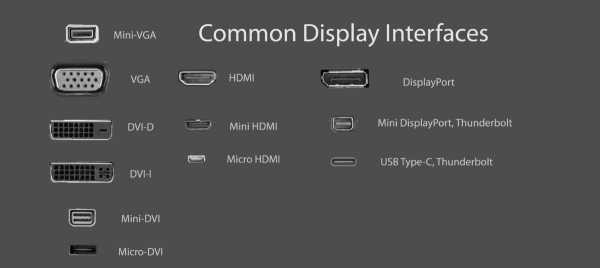
Компактные разъемы для больших объемов информации
Мы имеем возможность сравнить физические размеры и конструкцию разъемов HDMI и DisplayPort, которые стали существенно меньше своих предшественников. Более того, в обоих случаях разработчики позаботились о создании компактных слотов для портативных устройств. Но обо всем по порядку:
- Базовый разъем HDMI представляет собой прямоугольник, с двумя скосами (на длинной стороне). Этот признак присутствует и в двух остальных его вариациях Mini и Micro. Внутри имеется 19 контактов.

- Основной слот DisplayPort визуально отличается одним скошенным углом на окаймляющем прямоугольнике и П-образной внутренней планкой с 20-ю контактами. В версии Mini подобные признаки отсутствуют и ее можно отличить по специальному обозначению или имея достаточный опыт.

Итак, делаем первые выводы: HDMI более привычен, легко узнаваем и идеально вписывается в концепцию ультра компактных гаджетов. Однако для соединения устройств с DisplayPort вам потребуется меньшее количество кабелей или переходников.
Провода для видеопотока
Сами кабели являются важной частью системы передачи данных. Поэтому уделим им особое внимание. В HDMI их четыре разновидности, максимальная длина которых не может превышать 20 м:
- с ограничением пропускной способности до Full HD;
- способные транслировать UHD 4К видео;
- для каждого из этих двух вариантов имеется версия с дополнительной возможностью передачи сетевых данных;

Все они поддерживают функцию ARC для одновременной передачи звука и видео сигнала. Из недостатков стоит отметить низкую частоту работу высокоскоростного кабеля, а так же тот факт что последнее время были выпущены более совершенные провода для HDMI, но визуально отличить их от старых практически невозможно.
В стандарте DisplayPort используется только один вид кабеля версии 1.2. Он способен транслировать изображения 4К с герцовостью более 60, что является приемлемым для игр. Рабочая длина таких проводов может достигать 15 м, но этот показатель очень влияет на скорость и качество передачи данных. Поэтому их используют для рядом расположенных устройств. Эффективно подключается через переходники к DVI либо VGA.

Главное преимущество DisplayPort кабелей и протокола в целом, способность передавать многопотоковый сигнал, что позволяет транслировать изображение на 2 WQXGA или 4 WUXGA монитора.
При необходимости подключить удаленное устройство можно передать цифровой сигнал любого из этих протоколов по активному оптоволоконному кабелю.

Пропускная способность – основной критерий для коммутирующих устройств
Говоря о кабелях, мы подошли к основному отличию DisplayPort от HDMI, которое заключается в скорости передачи цифровой информации.
И продукция VESA здесь становиться безусловным лидером, способным обеспечить максимально пристойное качество 4К и 5К видео контента на частоте 25 Гбит/с уже сейчас.
HDMI со своим максимумом в 18 Гбит/с явно проигрывает по данному показателю. Хотя новая версия 2.1 этого протокола имеет огромный потенциал по способности обрабатывать 10К видео со скоростью до 48 Гбит/с, однако переход на нее потребует смены всего комплекта оборудования и приобретения нового специального кабеля «Ultra High Speed».
Популярный – не значит лучший
Теперь оставим в стороне технические особенности и проанализируем эффективность использования этих протоколов в реальных условиях. HDMI на данный момент по факту является более популярным. Он присутствует практически во всех телевизорах, видеокартах, мониторах, а так же в планшетах, смартфонах и проекторах. Стоит отметит что в большинстве случаев такой слот отлично справляется с возложенной на него задачей: рядовой потребитель получает гарантированно высокое качество изображения.

Разъем DisplayPort не столь распространен, ведь он устанавливается на устройствах средней и высокой ценовой категории, требовательной к качеству цифрового видеосигнала высокой четкости. Кроме того такой протокол остается безальтернативным в ситуации, когда требуется одновременная трансляция изображения на несколько отдельных устройств. А такая потребность имеется у биржевых трейдеров, диспетчеров, дизайнеров и конечно у заядлых игроманов, окружающих себя со всех сторон мониторами.

При попытке выяснить, что лучше DisplayPort или HDMI, вырисовывается следующая картина: каждый из этих протоколов занимает свою определенную нишу. Благодаря их индивидуальным особенностям производители ПК комплектующих и медийных устройств сами определяет целесообразность установки того или иного разъема, исходя из условия обеспечения максимально качественного контента. Так же и потребители выбирают себе технику с различными возможностями по соответствующей цене.
Что выбираю я?
Вообще конечно с дисплейпортом мне приходилось редко сталкиваться, так как не все устройства его поддерживают. И из за этой причины лично я выбираю hdmi. Да ещё, видео в высоком разрешении мне смотреть не на чем (пока :) ), поэтому эта вторая причина. В цене конечно тоже есть разница — DP намного дороже.
Я надеюсь, что на основании полученной информации вы сделали для себя определенные выводы и определили: какой из разъемов отвечает вашим потребностям. Возможно, теперь вы станете более активно следить за появлением новых протоколов и поддерживающей их техники.
На этом прощаюсь, и буду рад виртуальной встрече с вами в новых статьях своего блога.
profi-user.ru
Переходник HDMI DVI. Распиновка, распайка.
У многих людей на данный момент на руках имеются устаревшие компьютеры, мониторы и другие источники/приемники видеосигнала, в которых на борту имеется видеовыход или видеовход в виде интерфейса DVI. И многим хочется «состыковать» данные девайсы с аппаратурой, в которой имеется только современный видеовход/видеовыход HDMI. Именно для решения данного рода задач и применяется переходник HDMI DVI :
Всё казалось бы просто — взяли, подключили и всё работает. Но зачастую, пытаясь вот так просто решит данную задачу, люди сталкиваются с проблемами и многочисленными вопросами, что да как. Постараемся рассмотреть все подводные камни в этом вопросе.
Рекомендуем:Как подключить звук через HDMI на колонки. Конвертер HDMI to SPDIF.Как удлинить HDMI по витой пареКак подключить VGA по витой пареКак подключить ТВ приставку RCA к VGA мониторуКонвертер HDMI to RCAКонвертер звука Optical в Analog Audio
И так, сразу оговорим, что данный переходник был опробован на многих устройствах и в обоих направлениях передачи видеосигнала, а так же используя как кабели DVI-DVI и HDMI-HDMI, так и в связке с приемо-передатчиками HDMI по витой паре UTP. Поэтому смело могу рекомендовать к покупке данный переходник HDMI-DVI. Так же стоит отметить, что при заказе можно ошибиться и выбрать переходник HDMI-DVI (24+5), чего не стоит делать, почему? А вот это вы поймете из описания ниже.
А заказать переходник HDMI-DVI (24+1) можно по ссылке: https://aliexpress.com/DVI-24-1-HDMI-to-DVI-Adapter-for-HDTV
Для начала рассмотрим подробно сам интерфейс DVI.
И так, DVI (Digital Visual Interface) — цифровой интерфейс, изначально применяемый для подключения видеокарт компьютеров к LCD-мониторам, телевизорам, видео проекторам и другим устройствам, имеющим на борту такой же интерфейс. Данный интерфейс обеспечивает передачу четкого видео изображения на телевизор благодаря передачи именно цифрового сигнала, т.е. изображение не подвержено обработке видеопроцессорами устройств «аналог/цифра» и обратно. Этот факт позволяет оценить качество картинки при больших разрешениях.
Если у Вас имеется на устройстве такой видеовыход/видеовход даже при подключении кабелем DVI-DVI (и тем более переходник HDMI DVI) стоит разобраться, а какой именно у Вашего устройства данный интерфейс. Ведь существует несколько разновидностей этого интерфейса.
Разъем устройства может быть:
DVI-D: интерфейс для вывода на источник только цифрового видеосигнала
DVI-I: комбинированный интерфейс для вывода аналогового (VGA) и цифрового видеосигнала
Кабели для подключения источника видеосигнала к устройству отображения видеоинформации могут быть:
DVI-A: передают только аналоговый видеосигнал
Single-Link DVI-D: интерфейс для одноканального вывода только цифрового сигнала разрешением Full HD частотой только 60Гц
Single-Link DVI-I: интерфейс для одноканального вывода как аналогового, так и цифрового сигнала
Dual-Link DVI-D: интерфейс для двухканального вывода только цифрового сигнала разрешением 1920 х 1200/120Гц, 2560×1600/60Гц
Dual-Link DVI-I: интерфейс для двухканального вывода как аналогового, так и цифрового сигнала
Двухканальный режим в интерфейсе Dual-Link DVI обеспечивает вывод изображения с высоким разрешением 1920 х 1200 и более(2560×1600 и 2048×1536), в связи с этим, если у Вас, к примеру, телевизор с таким интерфейсом, то и источник должен иметь аналогичных видеовыход.
Все описанные варианты более наглядно будет видно на следующей картинке:

Теперь Вы точно сможете определить, какого типа видео интерфейсы DVI имеются на Ваших устройствах и какие кабели понадобятся для их подключения.
А что же представляет из себя мультимедийный интерфейс HDMI?
HDMI (High Definition Multimedia Interface) — интерфейс для передачи цифрового видеосигнала высокой четкости и аудиосигнала от источника к потребителю. По сути, отличием HDMI от DVI является большая пропускная способность, передача аудио и конструктивные отличия в сторону уменьшения габаритных размеров разъемов.
Но стоит заметить, что учитывая наличие нескольких разновидностей видео интерфейса DVI, не каждое устройство таким выходом можно будет подключить к устройству с HDMI (используя переходник). Стоит помнить: HDMI — цифровой интерфейс, соответственно, к нему можно будет подключить устройство только с цифровым DVI-D разъемом.
Рассмотрим соответствия данных интерфейсов, в этом поможет распиновка «переходник HDMI DVI»:
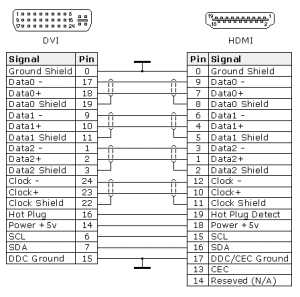
Не трудно заметить сходство.
Применение переходника HDMI DVI на практике.
Задача из практики: имеется монитор с видеовходом DVI-D (цифровой), к нему необходимо подключить видеорегистратор с видеовыходом HDMI (тоже цифровой). Казалось всё просто — берем переходник, кабель HDMI-HDMI 10м, подключаем и наслаждаемся. Но не нут то было. Монитор «понимает», что к его входу подключен источник, однако имеем черный экран. Был опробован и вариант с готовым кабелем HDMI-DVI — результат неизменный. Эксперимента ради в качестве источника видеосигнала вместо регистратора был также использован спутниковый тюнер с выходом HDMI. В этом случае картинка была получена, но пропадала и появлялась каждые 2 сек, при этом сдвинута на пол экрана.
В итоге экспериментов картинка с регистратора на мониторе так и не была получена. Однако, при проверке данного переходника HDMI-DVI в связке «ноутбук с HDMI выходом — монитор с DVI входом», «тюнер с HDMI выходом — проектор с DVI входом» и др. изображение было получено!
Анализ данного подключения показал, что для монитора важно, с какими параметрами (разрешение и частота обновления экрана) подается изображение. Играясь с настройками HDMI видеовыхода ноутбука, меняя разрешение и частоту обновления экрана в различных комбинациях (от наименьшего до наибольшего), «правильное» изображение на мониторе было получено в одной комбинации «разрешение-частота». При этом, разрешение в настройках ноутбука было ровно таким, какое заявлено в технических характеристиках монитора, и ни больше ни меньше (хотя меньшее по теории должно без проблем отображаться). Но, если ноутбук (компьютер) позволяет менять параметры выходного видеосигнала, то в видеорегистраторе производителем установлено одно единственное разрешение выходного видеосигнала 1920×1080 и не известна точная частота. В спутниковом же тюнере обеспечивается выбор различных разрешений до 1920х1080/p(/i), однако результат не был достигнут. Однако при подключении видеорегистратора к телевизору по кабелю HDMI-HDMI обеспечило получение видеоизображения.
Таким образом, можно сделать вывод: несмотря на сходства интерфейсов, мониторы с DVI-D входом могут не поддерживать изображение с тем или иным разрешением (даже если оно заявлено в ТХ) и частотой, соответственно, это нужно учитывать при подключении устройств с HDMI и DVI интерфейсами.
Ещё стоит упомянуть такое понятие в видеоинтерфейсах, как защита от копирования HDCP (High Bandwidth Digital Copy Protect) — защита держателей лицензии видеоконтента. Практически все устройства c HDMI имеют поддержку HDCP, но при этом не все устройства с DVI поддерживают данную функцию. Так, при подключении устройства-источника с HDMI выходом через переходник HDMI-DVI к монитору, который не поддерживает защиту HDCP, изображения либо не будет либо оно будет преобразовано, например, в низкокачественное стандартного разрешения.
Поделиться ссылкой:
Понравилось это:
Нравится Загрузка...
Похожее
blog.avisproject.com.ua
В чем разница между DisplayPort и HDMI?
В чем разница между DisplayPort и HDMI?
DisplayPort и HDMI - оба эти интерфейса нужны и важны для пользователей, для удовлетворения их различных потребностей. Основное предназначение HDMI - это подключение различной бытовой электроники к телевизорам высокой четкости. Данный интерфейс заменил S-Video и компонентное видео, и стал едва ли не основным при подключении к телевизору. HDMI пользуется спросом у потребителей еще и потому, что имеет возможность подключать Blu-Ray плееры, игровые консоли, другую аппаратуру. Этот интерфейс находит применение и на PC для подключения к HDTV. DisplayPort используется для подключения плоских панелей к компьютерным системам. Цель данной технологии - заменить DVI, VGA и LVDS в IT-оборудовании дома и в офисе (в персональных компьютерах, проекторах, мониторах). HDMI не предназначен для выполнения функций внешнего и внутреннего IT-подключения - это интерфейс внешней потребительской электроники. Технологии HDMI основаны на архитектуре растрового сканирования, применявшейся еще в электронно-лучевых трубках. DisplayPort предназначен для современных плоских дисплеев и PC чипсетов, основан на микропакетной архитектуре с сигналом низкого напряжения, что позволяет гораздо легче подключать сетевые дисплеи. DisplayPort подойдет и для последовательного подключения дисплеев с полной графической производительностью, включая 3D-графику и защиту передаваемой информации. Современное последовательное подключение, основанное на USB, не позволяет поддерживать 3D-графику и защиту контента. Существуют правила использования и применения HDMI технологий, а деловые и корпоративные клиенты не всегда хотят их выполнять. DisplayPort - данный интерфейс может использовать каждый в любом приложении. Программа VESA гарантирует совместимость для продуктов с логотипом "DisplayPort Certified". DisplayPort поддерживает высокую скорость передачи информации - до 10,8 Гбит/с для двухметрового кабеля. С HDMI поддержка высокой скорости передачи доступна при покупке только дорогих кабелей premium класса. DisplayPort лучше работает с проекторами и ультра-тонкими дисплеями с охлаждением, существуют родные оптоволоконные кабели для данного интерфейса и разъемы с фиксацией. DisplayPort позволит по одному кабелю осуществлять аудио- и USB- соединение, а также подключать несколько многофункциональных мониторов. Ассоциация VESA (Video Electronics Standards Association) выпустила новые рекомендации по функциональной совместимости интерфейса DisplayPort. Они были разработаны для достижения совместимости между Display-Port и другими интерфейсами при использовании специальных адаптеров. Версия рекомендаций по совместимости за номером 1.1а основана на первоначальном документе, выпущенном еще в середине 2007 года. Этот документ разрабатывался для удовлетворения потребностей рынка по установлению совместимости между устройствами с разъемом DisplayPort и аппаратурой с портами DVI 1.0/HDMI. В подобной совместимости заинтересованы, прежде всего, производители различных электронных устройств. Ведь очень удобно иметь возможность соединить при помощи кабеля устройство-источник данных с портом DisplayPort и устройство-приемник с интерфейсами DVI 1.0/HDMI, и в дальнейшем заставить эти устройства работать совместно. Сейчас это не может быть прописано на уровне спецификаций, однако можно реализовать на уровне готовых продуктов, которые соответствуют спецификациям интерфейсов DisplayPort 1.1a и DVI 1.0/HDMI. Достижение такой совместимости станет значительным шагом вперед для всей индустрии, рекомендации разработаны, чтобы заставить устройства с различными разъемами работать вместе, а те ревизии и обновления, которые представлены в версии интерфейса DisplayPort 1.1a, отражают опыт пользователей по использованию этих рекомендаций. DisplayPort поддерживают такие известные производители, как Acer, ASUS, AMD, Apple, Analogix, AsRock, Dell, Fujitsu, Genesis Microchip, Hewlett-Packard, Hosiden Corporation, Intel, Integrated Device Technology, Lenovo, Luxtera, Molex, NEC, Nvidia, NXP Semiconductors, Palit, Parade Technologies, Philips, Quantum Data, Samsung, DisplayPort не предполагает какие-либо выплаты, в то время как производители устройств с HDMI оплачивают минимум 4 цента за каждое устройство (15 центов, если не указан логотип HDMI на продукте и в рекламных материалах). Появление первых компьютеров и мониторов с функцией поддержки DisplayPort на прилавках относится еще к 2008 году. На сегодняшний день DisplayPort принят в качестве стандарта для всей новой продукции из серии Apple Macintosh. Последнее поколение мониторов Apple оборудуется исключительно входами DisplayPort. Системные блоки из серии MacBook оснащаются выходами DisplayPort с возможностью подключения мониторов VGA или DVI посредством специального адаптера. На компьютерах Mac mini устанавливают выходы DVI и DisplayPort (еще с 2010 года на модели устанавливают выходы MiniDisplayPort и HDMI). DisplayPort поддерживают модели, производящиеся большинством известных во всем мире производителей компьютерной техники. Цифровой интерфейс DisplayPort готов к тому, чтобы стать отраслевым стандартом для передачи видео и других типов соединений. Эта цель достигнута благодаря внедрению технологии в собственную продукцию Apple и согласию всех крупных производителей графических чипов поддержать этот шаг. DisplayPort стартовал в 2009 году с мобильных устройств и, в конечном счете, обозначил конец эпохи VGA. Apple не является единственной компанией, предлагающей новый стандарт в своих решениях - Dell, HP и Lenovo также успешно внедрили его в свои ноутбуки и настольные компьютеры. Технология DisplayPort является неотъемлемой частью нового интерфейса универсальной высокоскоростной передачи данных - Thunderbolt (также известной как Light Peak). Она, по сути, объединила DisplayPort (для передачи видео и аудио) и PCI Express (для передачи данных) в единый последовательный интерфейс, предоставляющий разнонаправленных канала на скорости до 10 Гбит/с каждый и способный работать с более длинным и дешевым оптоволоконным кабелем. В отличие от других технологий, таких как USB 3 (которому также предрекается рост популярности), наследник Light Peak может одновременно обрабатывать высококачественное видео и аудио, а также обладает высокой обратной совместимостью с более старыми стандартами через переходники. Производные DisplayPort (внутренние и встроенные его варианты) являются более дешевыми и миниатюрными относительно витых пар на основе LVDS (Low-voltage differential signaling - низковольтная дифференциальная передача сигналов), таких как VGA и DVI. Большинство производителей графических решений, включая Intel, Nvidia и AMD, объявили о своем намерении отказаться от поддержки этих стандартов в пользу DisplayPort, HDMI и Thunderbolt. Использование DisplayPort в видеокартах в 2015 году удвоилось по сравнению с 2010, примерно такой же рост ожидается и в сфере ПК. В 2016 году разнообразные версии этой технологии, вероятно, будут применяться в 90% всех персональных компьютеров и ноутбуков.
al-tm.ru
- Как подобрать ибп для компьютера

- Как сменить пароль учетной записи

- 0X0000006B ошибка

- Как настроить ccleaner
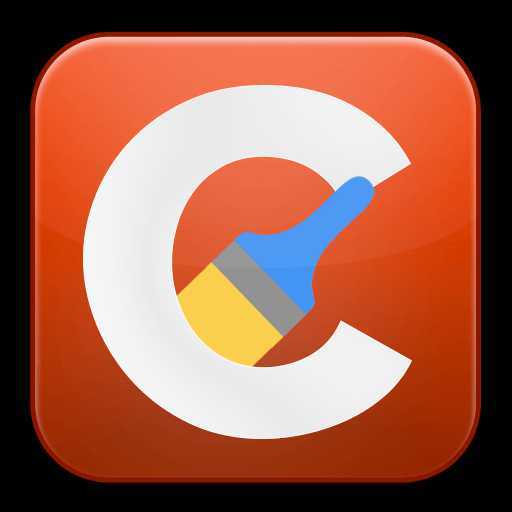
- Как прописать маршрут

- Windows 10 горячая клавиша ножницы
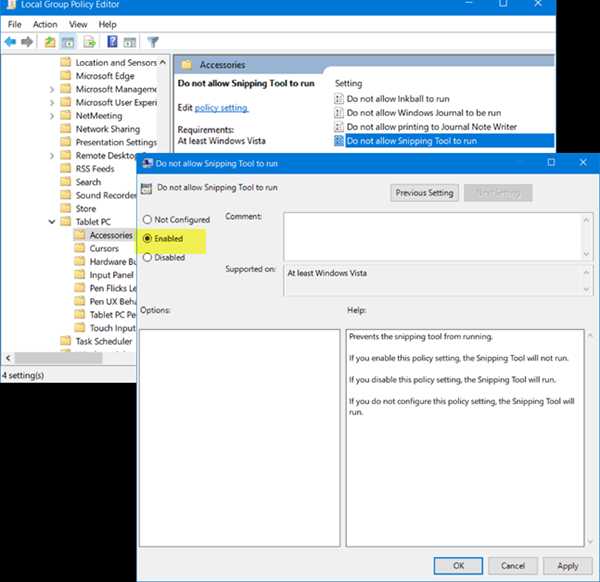
- Что такое приложение в компьютере
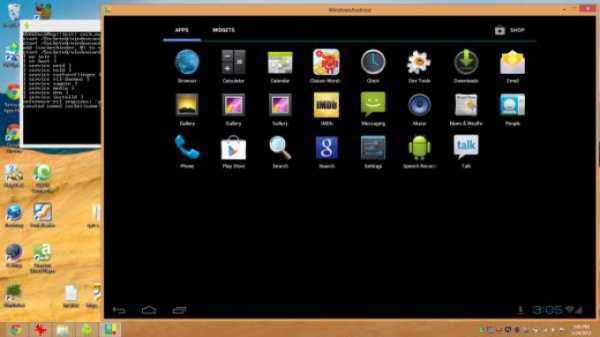
- Как скачивать с интернета картинки на компьютер

- Linux без графической оболочки
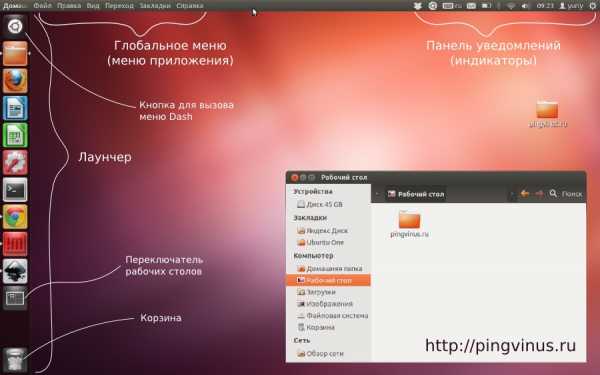
- Как навести порядок на столе рабочем
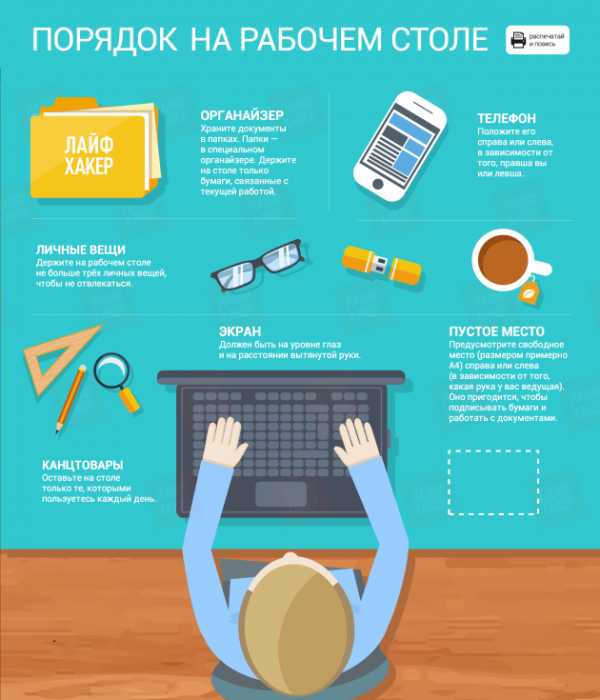
- Настройка windows 2018 r2 server dns